Un problème courant avec CCXProcess est qu'il provoque des problèmes concernant les performances de l'appareil car il utilise une énorme quantité de mémoire. Si vous souhaitez passer à un autre outil de post-traitement et supprimer Adobe CCXProcess Mac, vous pouvez rencontrer des problèmes. Les utilisateurs se méfient de ce processus car, dans d'autres cas, il verrouille tout ce qui est lié à Internet (y compris toutes les applications consommatrices de bande passante) et gèle le Mac.
De tels cas peuvent rendre certaines personnes suspicieuses, les amenant à croire que CCXProcess semble être un virus. Il convient également de noter que n'importe quel fichier exécutable peut recevoir n'importe quel nom ; cela suggère que les cybercriminels pourraient lancer un processus malveillant sur votre Mac et l'appeler CCXProcess.exe pour éviter de faire croire aux utilisateurs que c'est suspect. Si vous souhaitez le supprimer mais ne pouvez pas, continuez à lire les étapes ci-dessous pour vous apprendre à supprimer Adobe CCXProcess de Mac avec ce guide.
Contents: Partie 1. Qu'est-ce que CCXProcess ?Partie 2. Désinstaller manuellement Adobe CCXProcessPartie 3. Désinstaller automatiquement Adobe CCXProcess via PowerMyMacPartie 4. Conclusion
Partie 1. Qu'est-ce que CCXProcess ?
CCXProcess est le nom d'un processus qui fait partie de l'ensemble de logiciels Adobe Creative Cloud. Il démarre avec Windows et produit généralement de nombreuses instances du cscript.exe or conhost.exe processus. Lorsque vous voyez autant de programmes qui utilisent zéro ou une petite proportion de votre processeur, il est difficile de déterminer s'ils sont nécessaires ou s'ils peuvent être facilement désactivés.
Selon les recherches, les multiples noms de processus peuvent être liés à l'antivirus que vous exécutez. En raison de nombreux noms, cela peut vous déranger et vous souhaiterez peut-être supprimer Adobe CCXProcess de Mac. Cependant, ce processus peut également être un type de malware déguisé, donc si jamais vous le voyez dans vos dossiers, vous voudrez peut-être vérifier sa sécurité.
Partie 2. Désinstaller manuellement Adobe CCXProcess
Pour les utilisateurs débutants, vous ne savez peut-être pas comment désinstaller un logiciel, en particulier lorsque Mac est très différent de Windows lorsque vous supprimez une application. La méthode standard que nous utilisons sur Mac consiste à faire glisser l'application vers la corbeille, puis à vider la corbeille pour supprimer l'application. Nous ne savons pas que cette méthode n'est pas efficace. Ce n'est pas supprimer complètement l'application de Mac car il reste encore des fichiers dans des dossiers différents.
Contrairement à d'autres logiciels, CCXProcess ne peut pas être déplacé vers la corbeille et n'apparaît pas dans le dossier Applications. Son emplacement réel se trouve dans le dossier Utilitaires de l'application. Le chemin où se trouve le fichier ici : /Applications/Utilities/Adobe Creative Cloud Experience/CCXProcess. Pour supprimer manuellement Adobe CCXProcess de Mac, suivez les étapes ci-dessous :
1. Ouvrez le Finder.
2. Sélectionnez Utilitaires après avoir cliqué sur Applications.
3 Sélectionner Adobe Creative Cloud Experience. De là, vous verrez le dossier CCXProcess. Sélectionnez le dossier, cliquez avec le bouton droit, puis Déplacer vers la corbeille.
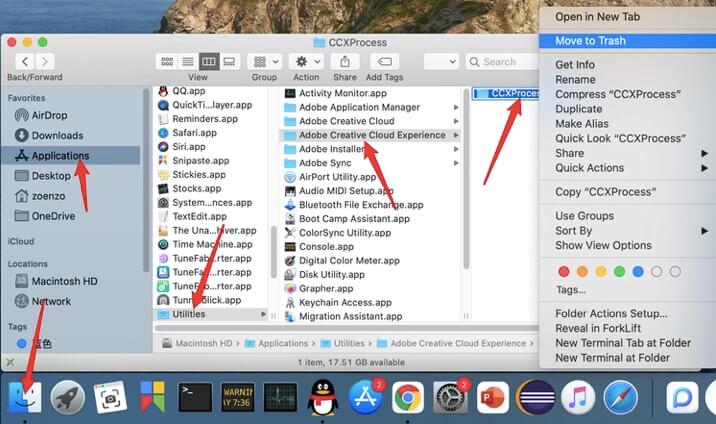
4. Si vous supprimez CCXProcess, vous pouvez rencontrer le problème suivant. La raison en est que CCXProcess.app s'exécute en arrière-plan. Dans cette situation, vous pouvez utiliser Moniteur d'activité pour fermer le processus, puis le supprimer.
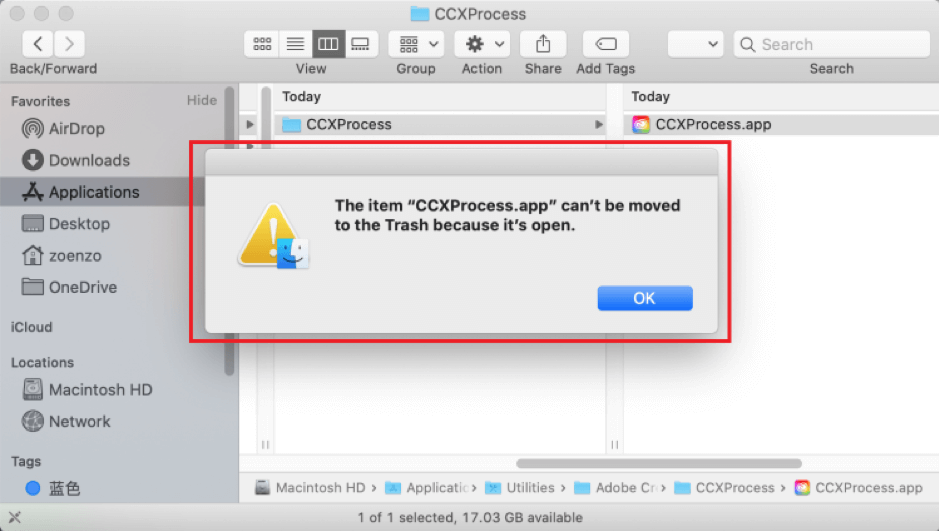
Si la méthode ci-dessus ne fonctionne pas, vous pouvez utiliser le moniteur d'activité pour supprimer Adobe CCXProcess de Mac. Suivez les étapes ci-dessous :
1. Dans le Finder, passez à Applicationscliquez Utilitaires, choisissez Moniteur d'activité dans la liste, et faites un clic droit pour le lancer ; ou, vous pouvez trouver Activity Monitor dans l'option Autre dans Launchpad et l'ouvrir.
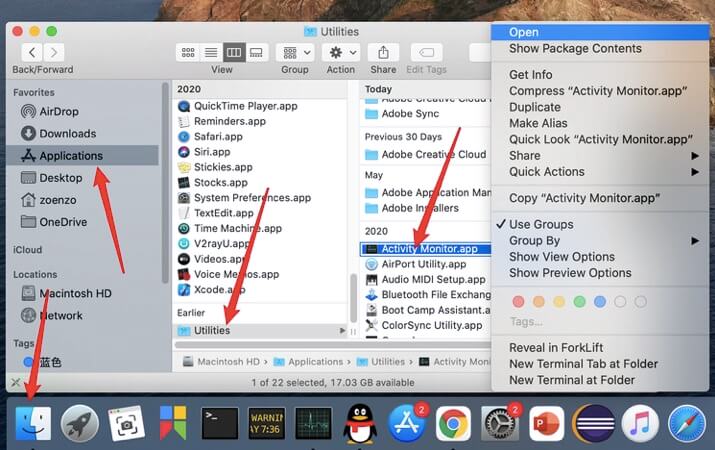
2. Pour quitter complètement le processus, tapez CCXProcess dans la zone de recherche dans le coin supérieur droit du moniteur d'activité, double-cliquez sur le processus, sélectionnez Quitter, puis sélectionnez à nouveau Quitter dans la question contextuelle.
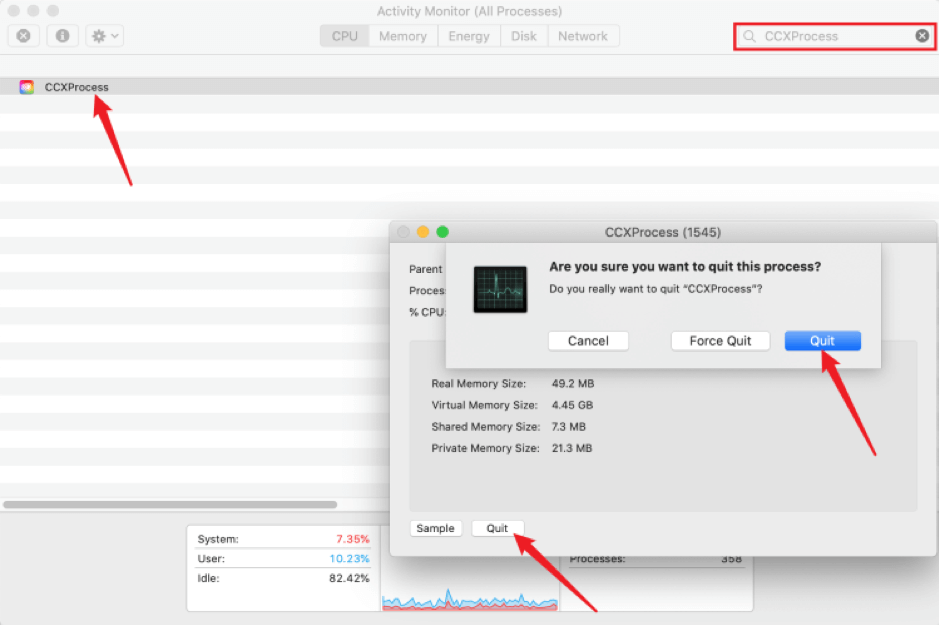
3. Pour supprimer le logiciel, effectuez à nouveau ces étapes :
- Ouvrez le Finder.
- Sélectionnez Utilitaires après avoir cliqué sur Applications.
- Sélectionnez Adobe Creative Cloud Experience. De là, vous verrez le dossier CCXProcess. Sélectionnez le dossier, faites un clic droit, puis Déplacer vers la corbeille.
4. Le fichier indésirable sera déplacé vers la corbeille une fois que vous aurez cliqué sur Déplacer vers la corbeille, mais il ne sera pas supprimé de l'ordinateur. L'utilisateur peut soit restaurer, soit supprimer entièrement le fichier de la corbeille. Si vous devez supprimer définitivement un fichier, faites un clic droit dessus et sélectionnez Corbeille, puis Vider la corbeille....
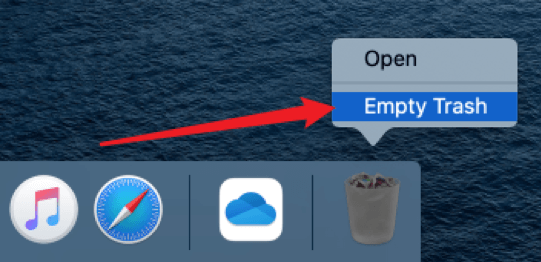
Partie 3. Désinstaller automatiquement Adobe CCXProcess via PowerMyMac
Passer en revue la désinstallation manuelle est assez complexe pour les débutants. Vous devez vous assurer que vous avez correctement supprimé CCXProcess.app. Une solution consiste à utiliser un programme de désinstallation automatique qui supprime le logiciel pour vous, y compris tous les caches et fichiers associés.
PowerMyMac est un outil complet qui peut vous aider résoudre vos problèmes en quelques clics et en peu de temps. L'utilisation de cet outil peut vous aider à supprimer Adobe CCXProcess de Mac sans vous faire perdre trop de temps.
Lisez le guide ci-dessous pour commencer à désinstaller Adobe CCXProcess :
- Téléchargez l'application PowerMyMac, installez et lancez l'application.
- Retour vers App UninstallerEt sélectionnez Scanner. Cela permettra à l'application d'analyser toutes les applications installées sur votre Mac.
- Après la numérisation, recherchez CCXProcess.app dans la liste des résultats de la numérisation sur le côté gauche, ou vous pouvez également rechercher CCXProcess.app directement dans la zone de recherche située dans le coin supérieur droit.
- Choisissez CCXProcess.app pour voir sa taille et ses fichiers de cache, ainsi que tous les fichiers associés. Sélectionnez simplement l'application et tous ses fichiers associés, puis cliquez sur Propres pour supprimer complètement le logiciel.
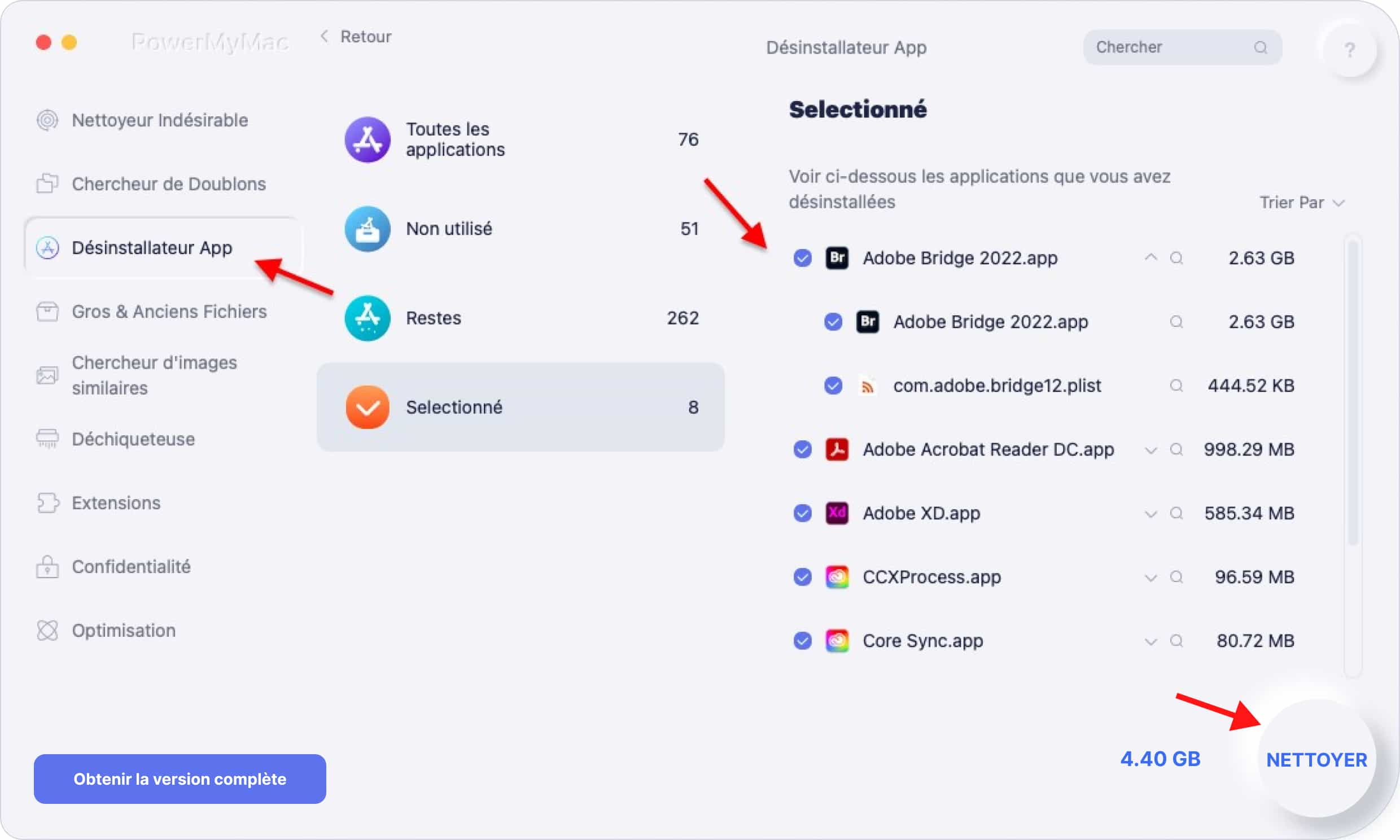
Une boîte de dialogue contextuelle apparaîtra "Nettoyage terminé" après avoir cliqué sur Nettoyer, et cela vous montrera également combien de fichiers ont été nettoyés et combien d'espace est maintenant libre sur votre disque dur.
Partie 4. Conclusion
Dans cet article, nous avons pu discuter des solutions sur la façon de supprimer Adobe CCXProcess de Mac selon deux approches appropriées : manuellement et automatiquement à l'aide du programme de désinstallation de PowerMyMac. Bien que la désinstallation manuelle de l'application puisse être un problème, certains utilisateurs préféreraient toujours le faire.
D'autre part, Programme de désinstallation de PowerMyMac est très utile pour ceux qui ne veulent pas d'une approche chronophage ou qui ne sont pas assez qualifiés pour effectuer le processus manuel car cette méthode est plus rapide, plus précise et efficace. En téléchargeant l'application, il vous suffit de la laisser analyser votre Mac et elle "Nettoiera" ou supprimera CCXProcess ainsi que ses fichiers associés.



